PPT中如何制作文字一个一个显示出来的效果?
来源:网络收集 点击: 时间:2024-03-29【导读】:
我们在利用WPS演示文稿进行日常办公时,经常需要制作各种各样的幻灯片,通常也会给幻灯片当中的文字或者图片添加各种动画效果,来增添幻灯片的艺术效果,那么我们在处理文字效果的时候,怎样在WPS演示文稿当中将文字制作成打字机的效果,具体怎么操作呢,一起来学习一下吧。方法/步骤1/4分步阅读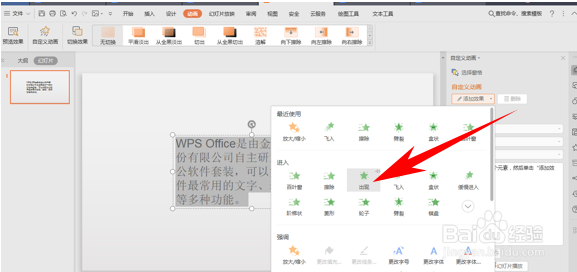 2/4
2/4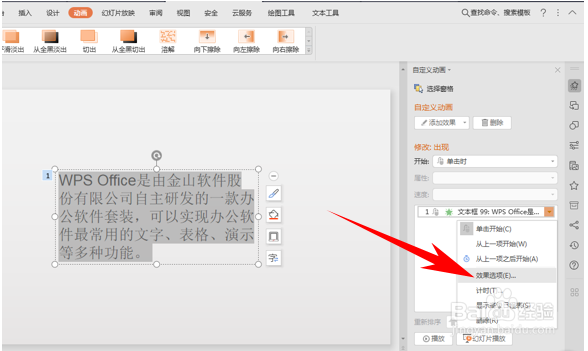 3/4
3/4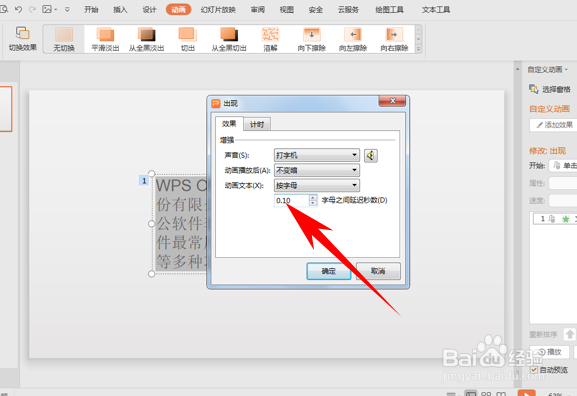 4/4
4/4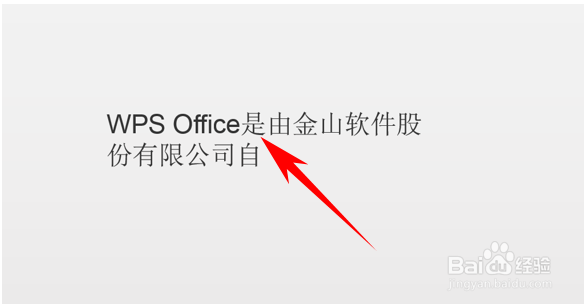
首先,我们选中文本,单击工具栏动画下的自定义动画,然后选择添加效果,在效果里选择出现。
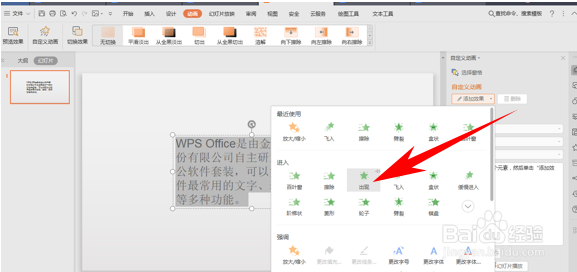 2/4
2/4设置完毕后,单击动画右键,选择效果选项。
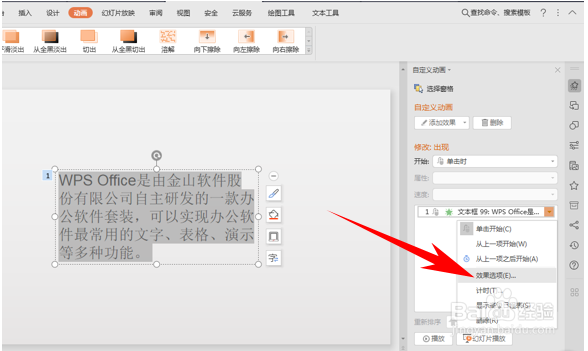 3/4
3/4弹出出现的对话框,单击效果,在声音的下拉菜单下选择打字机,在动画文本的下拉菜单下选择按字母,然后字母之间相隔秒数设置为0.1秒,单击确定。
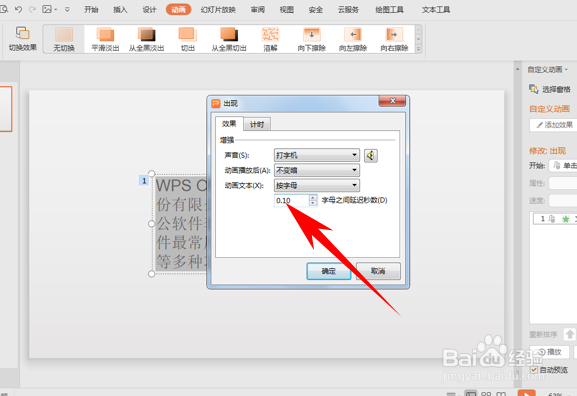 4/4
4/4这样在动态的演示文稿的效果里,文字就会出现打字机的声音并且一个一个的显示出来了。
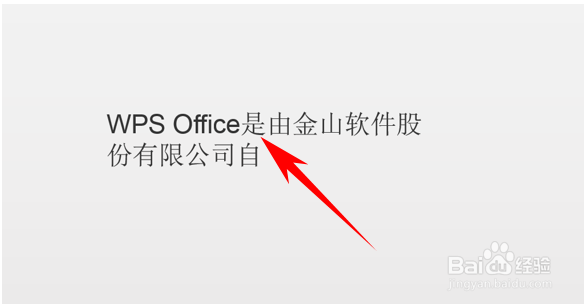
版权声明:
1、本文系转载,版权归原作者所有,旨在传递信息,不代表看本站的观点和立场。
2、本站仅提供信息发布平台,不承担相关法律责任。
3、若侵犯您的版权或隐私,请联系本站管理员删除。
4、文章链接:http://www.1haoku.cn/art_376194.html
上一篇:如何在Access插入货币数据?
下一篇:狗狗身上有腥臭味怎么去除
 订阅
订阅